LogMote Quét mã QR mở kho mật khẩu
30/11/2013 23:27
Tương tự ứng dụng Uniclau, LogMote hỗ trợ bạn kết nối điện thoại với máy tính bằng cách quét mã QR, sau đó thực hiện đăng nhập từ xa vào mọi website, đồng thời lưu giữ các tài khoản ấy trên điện thoại.
So với Uniclau, LogMote có những điểm mạnh cũng như hạn chế riêng.
Khi hoạt động ở chế độ Desktop mode, LogMote chỉ cần quét mã QR một lần để kết nối với máy tính. Khi đã kết nối, việc lưu mật khẩu và đăng nhập sẽ được diễn ra ngay trên máy tính, khỏi cần quét mã QR mỗi lần muốn đăng nhập như ở Uniclau. Bên cạnh đó, LogMote tương thích với cả ba loại trình duyệt web Mozilla Firefox, Google Chrome, Safari.
So với Uniclau, điểm hạn chế của LogMote là dữ liệu được lưu trên máy người dùng chứ không phải trên “mây”, buộc bạn cần sao lưu thường xuyên để tránh mất dữ liệu. Nếu muốn lưu dữ liệu tự động lên "mây", bạn cần nâng cấp tài khoản LogMote từ loại miễn phí (Freemium) lên trả phí (Premium) thông qua hệ thống thanh toán được tích hợp trong ứng dụng.
Cài đặt LogMote
LogMote có hai chế độ kết nối: Cloud mode và Desktop mode (mặc định). Ở Desktop mode, sau khi quét mã QR, điện thoại sẽ kết nối trực tiếp với máy tính nên cả hai thiết bị có thể tương tác với nhau. Từ máy tính, bạn có thể ra lệnh sao lưu hay khôi phục dữ liệu trên điện thoại. Ngoài ra, mỗi khi thêm tài khoản mới, bạn không cần dùng điện thoại quét mã QR.
Ở Cloud mode, máy tính và điện thoại không kết nối trực tiếp với nhau mà phải thông qua dịch vụ “đám mây” trung gian. Do đó, bạn không thể ra lệnh sao lưu hay phục hồi dữ liệu từ máy tính. Đồng thời, mỗi khi thêm một tài khoản đăng nhập mới, bạn phải dùng điện thoại quét mã QR hiện ra trên màn hình (tương tự Uniclau).
Nếu muốn sử dụng LogMote ở Desktop mode, bạn cần cài đặt ứng dụngLogMote Desktop Plugin dành cho máy tính tại đây (tương thích Windows XP/Vista/7/8 bản 32-bit và 64-bit), hay tại đây (tương thích Mac OS X).
Sau khi cài đặt, bạn khởi động LogMote Desktop Plugin > nhấn chuột phải vào biểu tượng.png) dưới khay hệ thống > chọn LogMote extension manager. Ở cửa sổ hiện ra, bạn lần lượt nhấn vào các nút Install extension tương ứng với trình duyệt đang dùng để tải và cài tiện ích mở rộng LogMote cho trình duyệt web. Cài xong, bạn đóng cửa sổ lại và để LogMote Desktop Plugin chạy ngầm trên hệ thống.
dưới khay hệ thống > chọn LogMote extension manager. Ở cửa sổ hiện ra, bạn lần lượt nhấn vào các nút Install extension tương ứng với trình duyệt đang dùng để tải và cài tiện ích mở rộng LogMote cho trình duyệt web. Cài xong, bạn đóng cửa sổ lại và để LogMote Desktop Plugin chạy ngầm trên hệ thống.
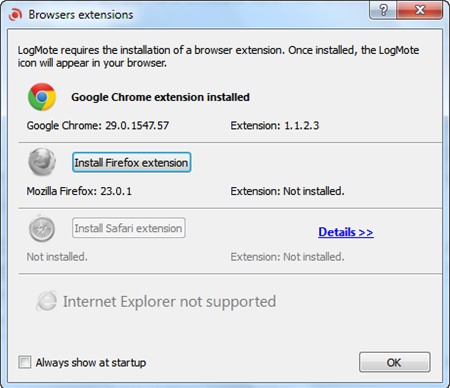
Lưu ý: Nếu chỉ muốn sử dụng LogMote ở Cloud mode, bạn không cần cài LogMote Desktop Plugin mà chỉ cần tải tiện ích LogMote cho trình duyệt web. Bạn tải riêng tiện ích mở rộng cho từng trình duyệt web tại đây (Google Chrome), tại đây (Safari), tại đây (Mozilla Firefox).
Trên điện thoại, bạn khởi động ứng dụng LogMote. Lần đầu sử dụng, bạn cần đăng ký một tài khoản miễn phí, bằng cách nhập địa chỉ email vào ô E-mail, đánh dấu chọn ô Send me a recovery e-mail > nhấn Next..png)
Sau đó, bạn vào hộp thư, mở thư có tiêu đề “activate LogMote account” > nhấp chuột vào liên kết Activate my LogMote account trong thư để hoàn tất việc đăng ký tài khoản mới. Xong, bạn quay lại giao diện LogMote trên điện thoại để thiết lập hình thức bảo vệ ứng dụng. Có bốn hình thức bảo mật là Pattern drawing (nối chín điểm thành hình), Color sequence (đặt mật khẩu dạng màu sắc, chọn theo thứ tự sáu màu), Numeric value (chọn mật khẩu dạng số), Classic password (mật khẩu kết hợp chữ và số)..png)
Tuỳ theo ý thích mà bạn chọn hình thức bảo vệ ứng dụng phù hợp. Ví dụ, khi chọn hình thức bảo vệ bằng hình vẽ (Pattern drawing), bạn vẽ hình tuỳ ý hai lần rồi nhấn Next > OK. Khi hoàn tất, bạn được dẫn đến giao diện chính của LogMote..png)
Mỗi lần khởi động LogMote hay thực hiện các thao tác thiết lập, bạn phải nhập đúng mã bảo mật mới được tiếp tục. Nếu lỡ quên mật khẩu truy cập ứng dụng, tại màn hình nhập mã, bạn nhấn vào nút Options ở góc trái > chọn Forgot code > Scan code..png) Sau đó, bạn vào hộp thư tìm đến thư có tiêu đề “LogMote recovery QrCode” (được gởi đến ngay sau khi đăng ký), mở tập tin ảnh mã QR đính kèm trong thư. Bạn rê máy ảnh trên điện thoại để quét mã QR đó rồi tiến hành các bước tạo mã bảo mật khác cho LogMote.
Sau đó, bạn vào hộp thư tìm đến thư có tiêu đề “LogMote recovery QrCode” (được gởi đến ngay sau khi đăng ký), mở tập tin ảnh mã QR đính kèm trong thư. Bạn rê máy ảnh trên điện thoại để quét mã QR đó rồi tiến hành các bước tạo mã bảo mật khác cho LogMote.
Lưu thông tin đăng nhập
Bài viết minh họa cách sử dụng LogMote trên điện thoại Android và trình duyệt Google Chrome ở Desktop mode.
Sau khi cài đặt, trên trình duyệt web sẽ có thêm biểu tượng.png) . Bạn nhấn vào biểu tượng ấy để mở ra bảng chứa mã QR kết nối.
. Bạn nhấn vào biểu tượng ấy để mở ra bảng chứa mã QR kết nối.
.png)
Bạn nhấn vào mục Scan a QR code trên giao diện LogMote cho điện thoại để quét mã QR đó. Khi đã nhận diện được mã QR, điện thoại sẽ được kết nối với máy tính. Trên giao diện LogMote có dòng chữ Connected to xyz (xyz là tên máy tính) cho biết đã kết nối hai thiết bị thành công..png)
Lúc đó, bạn cứ để nguyên điện thoại như vậy và tiến hành duyệt web trên máy tính. Mỗi khi đăng nhập vào một website nào đó, thanh Save account in LogMote as lại hiện ra, hỏi bạn có muốn lưu thông tin tài khoản đó vào LogMote hay không. Bạn nhấn Save để lưu, hay Not now để bỏ qua..png)
Mỗi khi truy cập vào website đã đăng nhập trước đó, hộp Use LogMote to authenticate hiện ra cho bạn chọn nhanh tài khoản cần dùng để đăng nhập ngay vào tài khoản đó..png)
Trên điện thoại, bạn truy cập vào mục Access my accounts để xem các tài khoản đã lưu. Bạn nhấn vào từng tài khoản trong danh sách để làm hiện ra thanh chứa các tác vụ, gồm: View (xem lại tên đăng nhập và mật khẩu), Open (mở website nầy trên máy tính), Delete (xóa tài khoản), Share (chia sẻ tài khoản cho thành viên khác, chỉ có trên bản Premium)..png)
Sao lưu dữ liệu
Do tài khoản miễn phí trên LogMote không có tính năng tự động sao lưu dữ liệu lên “mây” nên trong lúc sử dụng, bạn cần sao lưu bằng tay để khi cần có thể phục hồi lại dữ liệu.
Để sao lưu dữ liệu, bạn nhấn chuột phải vào biểu tượng dưới khay hệ thống > rê chuột vào tên thiết bị > chọn Backup… và tìm đến thư mục chứa tập tin sao lưu định dạng LGE..png)
Có một cách khác để ra lệnh sao lưu từ điện thoại: bạn vào mục Access my accounts trên giao diện ứng dụng LogMote > nhấn biểu tượng.png) ở góc phải phía trên. Ngay sau đó, trên máy tính sẽ hiện ra hộp thoại cho bạn tìm đến thư mục chứa tập tin sao lưu.
ở góc phải phía trên. Ngay sau đó, trên máy tính sẽ hiện ra hộp thoại cho bạn tìm đến thư mục chứa tập tin sao lưu.
Khi cần phục hồi dữ liệu từ tập tin sao lưu, trên máy tính, bạn cũng nhấn chuột phải vào biểu tượng.png) > rê chuột vào tên thiết bị > chọn Restore… rồi tìm đến tập tin LGE đã chuẩn bị sẵn.
> rê chuột vào tên thiết bị > chọn Restore… rồi tìm đến tập tin LGE đã chuẩn bị sẵn.
Khi sử dụng xong, bạn ngắt kết nối máy tính và điện thoại bằng cách nhấn vào dòng Connected to:xyz trên giao diện LogMote dành cho điện thoại > chọn Disconnect. Nếu muốn ra lệnh tắt trình duyệt web trên máy tính từ điện thoại, bạn chọn nút More bên cạnh > Close web browser..png)
Lưu ý: Để kết nối với máy tính ở Cloud mode, bạn nhấn vào biểu tượng.png) trên trình duyệt web. Ở khung chứa mã QR hiện ra, bạn nhìn xuống phía dưới khung > nhấn vào biểu tượng
trên trình duyệt web. Ở khung chứa mã QR hiện ra, bạn nhìn xuống phía dưới khung > nhấn vào biểu tượng.png) chuyển sang Cloud mode rồi sau đó dùng điện thoại quét mã QR để kết nối với máy tính ở Cloud mode. Ở chế độ nầy, bạn không thể ra lệnh sao lưu dữ liệu từ xa. Ngoài ra, mỗi khi lưu một tài khoản đăng nhập mới, trên máy tính sẽ hiện ra mã QR. Bạn phải dùng điện thoại quét mã QR trên màn hình máy tính để hoàn tất thao tác lưu tài khoản.
chuyển sang Cloud mode rồi sau đó dùng điện thoại quét mã QR để kết nối với máy tính ở Cloud mode. Ở chế độ nầy, bạn không thể ra lệnh sao lưu dữ liệu từ xa. Ngoài ra, mỗi khi lưu một tài khoản đăng nhập mới, trên máy tính sẽ hiện ra mã QR. Bạn phải dùng điện thoại quét mã QR trên màn hình máy tính để hoàn tất thao tác lưu tài khoản.
PHƯƠNG TRÚC
Khi hoạt động ở chế độ Desktop mode, LogMote chỉ cần quét mã QR một lần để kết nối với máy tính. Khi đã kết nối, việc lưu mật khẩu và đăng nhập sẽ được diễn ra ngay trên máy tính, khỏi cần quét mã QR mỗi lần muốn đăng nhập như ở Uniclau. Bên cạnh đó, LogMote tương thích với cả ba loại trình duyệt web Mozilla Firefox, Google Chrome, Safari.
So với Uniclau, điểm hạn chế của LogMote là dữ liệu được lưu trên máy người dùng chứ không phải trên “mây”, buộc bạn cần sao lưu thường xuyên để tránh mất dữ liệu. Nếu muốn lưu dữ liệu tự động lên "mây", bạn cần nâng cấp tài khoản LogMote từ loại miễn phí (Freemium) lên trả phí (Premium) thông qua hệ thống thanh toán được tích hợp trong ứng dụng.
Cài đặt LogMote
| Thông tin ứng dụng Nhà phát triển: LogMote SAS. Tương thích: Android 2.2 trở lên / iOS 4.3 trở lên (iPad/iPhone/iPod touch). Phiên bản mới nhất: 1.1.3 / 1.1.5. Dung lượng: 7MB / 5,3MB. Giá: Miễn phí. Người dùng đánh giá: 3,8 sao / Chưa có thông tin. .jpg) |
LogMote có hai chế độ kết nối: Cloud mode và Desktop mode (mặc định). Ở Desktop mode, sau khi quét mã QR, điện thoại sẽ kết nối trực tiếp với máy tính nên cả hai thiết bị có thể tương tác với nhau. Từ máy tính, bạn có thể ra lệnh sao lưu hay khôi phục dữ liệu trên điện thoại. Ngoài ra, mỗi khi thêm tài khoản mới, bạn không cần dùng điện thoại quét mã QR.
Ở Cloud mode, máy tính và điện thoại không kết nối trực tiếp với nhau mà phải thông qua dịch vụ “đám mây” trung gian. Do đó, bạn không thể ra lệnh sao lưu hay phục hồi dữ liệu từ máy tính. Đồng thời, mỗi khi thêm một tài khoản đăng nhập mới, bạn phải dùng điện thoại quét mã QR hiện ra trên màn hình (tương tự Uniclau).
Nếu muốn sử dụng LogMote ở Desktop mode, bạn cần cài đặt ứng dụngLogMote Desktop Plugin dành cho máy tính tại đây (tương thích Windows XP/Vista/7/8 bản 32-bit và 64-bit), hay tại đây (tương thích Mac OS X).
Sau khi cài đặt, bạn khởi động LogMote Desktop Plugin > nhấn chuột phải vào biểu tượng
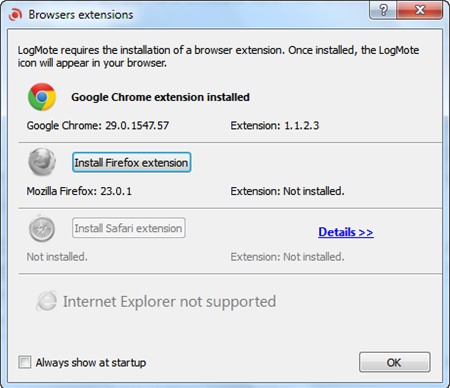
Lưu ý: Nếu chỉ muốn sử dụng LogMote ở Cloud mode, bạn không cần cài LogMote Desktop Plugin mà chỉ cần tải tiện ích LogMote cho trình duyệt web. Bạn tải riêng tiện ích mở rộng cho từng trình duyệt web tại đây (Google Chrome), tại đây (Safari), tại đây (Mozilla Firefox).
Trên điện thoại, bạn khởi động ứng dụng LogMote. Lần đầu sử dụng, bạn cần đăng ký một tài khoản miễn phí, bằng cách nhập địa chỉ email vào ô E-mail, đánh dấu chọn ô Send me a recovery e-mail > nhấn Next.
.png)
Sau đó, bạn vào hộp thư, mở thư có tiêu đề “activate LogMote account” > nhấp chuột vào liên kết Activate my LogMote account trong thư để hoàn tất việc đăng ký tài khoản mới. Xong, bạn quay lại giao diện LogMote trên điện thoại để thiết lập hình thức bảo vệ ứng dụng. Có bốn hình thức bảo mật là Pattern drawing (nối chín điểm thành hình), Color sequence (đặt mật khẩu dạng màu sắc, chọn theo thứ tự sáu màu), Numeric value (chọn mật khẩu dạng số), Classic password (mật khẩu kết hợp chữ và số).
.png)
Tuỳ theo ý thích mà bạn chọn hình thức bảo vệ ứng dụng phù hợp. Ví dụ, khi chọn hình thức bảo vệ bằng hình vẽ (Pattern drawing), bạn vẽ hình tuỳ ý hai lần rồi nhấn Next > OK. Khi hoàn tất, bạn được dẫn đến giao diện chính của LogMote.
.png)
Mỗi lần khởi động LogMote hay thực hiện các thao tác thiết lập, bạn phải nhập đúng mã bảo mật mới được tiếp tục. Nếu lỡ quên mật khẩu truy cập ứng dụng, tại màn hình nhập mã, bạn nhấn vào nút Options ở góc trái > chọn Forgot code > Scan code.
.png)
Lưu thông tin đăng nhập
Bài viết minh họa cách sử dụng LogMote trên điện thoại Android và trình duyệt Google Chrome ở Desktop mode.
Sau khi cài đặt, trên trình duyệt web sẽ có thêm biểu tượng
.png)
Bạn nhấn vào mục Scan a QR code trên giao diện LogMote cho điện thoại để quét mã QR đó. Khi đã nhận diện được mã QR, điện thoại sẽ được kết nối với máy tính. Trên giao diện LogMote có dòng chữ Connected to xyz (xyz là tên máy tính) cho biết đã kết nối hai thiết bị thành công.
.png)
Lúc đó, bạn cứ để nguyên điện thoại như vậy và tiến hành duyệt web trên máy tính. Mỗi khi đăng nhập vào một website nào đó, thanh Save account in LogMote as lại hiện ra, hỏi bạn có muốn lưu thông tin tài khoản đó vào LogMote hay không. Bạn nhấn Save để lưu, hay Not now để bỏ qua.
.png)
Mỗi khi truy cập vào website đã đăng nhập trước đó, hộp Use LogMote to authenticate hiện ra cho bạn chọn nhanh tài khoản cần dùng để đăng nhập ngay vào tài khoản đó.
.png)
Trên điện thoại, bạn truy cập vào mục Access my accounts để xem các tài khoản đã lưu. Bạn nhấn vào từng tài khoản trong danh sách để làm hiện ra thanh chứa các tác vụ, gồm: View (xem lại tên đăng nhập và mật khẩu), Open (mở website nầy trên máy tính), Delete (xóa tài khoản), Share (chia sẻ tài khoản cho thành viên khác, chỉ có trên bản Premium).
.png)
Sao lưu dữ liệu
Do tài khoản miễn phí trên LogMote không có tính năng tự động sao lưu dữ liệu lên “mây” nên trong lúc sử dụng, bạn cần sao lưu bằng tay để khi cần có thể phục hồi lại dữ liệu.
Để sao lưu dữ liệu, bạn nhấn chuột phải vào biểu tượng dưới khay hệ thống > rê chuột vào tên thiết bị > chọn Backup… và tìm đến thư mục chứa tập tin sao lưu định dạng LGE.
.png)
Có một cách khác để ra lệnh sao lưu từ điện thoại: bạn vào mục Access my accounts trên giao diện ứng dụng LogMote > nhấn biểu tượng
Khi cần phục hồi dữ liệu từ tập tin sao lưu, trên máy tính, bạn cũng nhấn chuột phải vào biểu tượng
Khi sử dụng xong, bạn ngắt kết nối máy tính và điện thoại bằng cách nhấn vào dòng Connected to:xyz trên giao diện LogMote dành cho điện thoại > chọn Disconnect. Nếu muốn ra lệnh tắt trình duyệt web trên máy tính từ điện thoại, bạn chọn nút More bên cạnh > Close web browser.
.png)
Lưu ý: Để kết nối với máy tính ở Cloud mode, bạn nhấn vào biểu tượng
PHƯƠNG TRÚC
